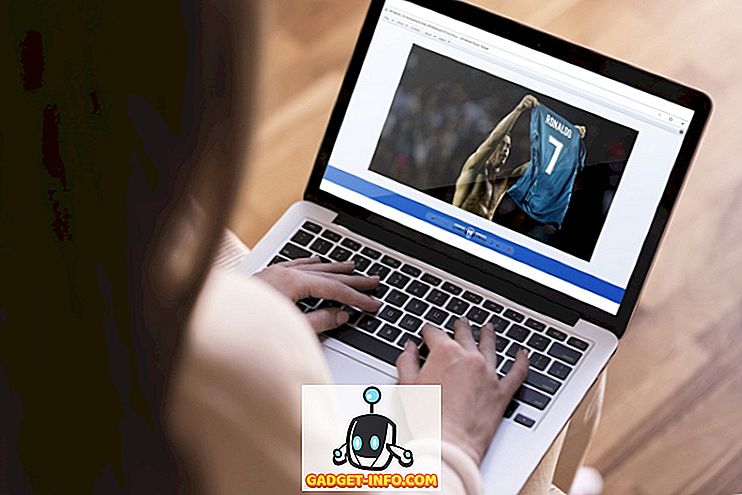إن أفضل طريقة لمنع جهاز الكمبيوتر الذي يعمل بنظام تشغيل Windows من الإبطاء بمرور الوقت هي إدارة الملفات والبرامج بشكل صحيح. هذا صحيح خاصة إذا كان لديك جهاز كمبيوتر قديم. يؤدي إلغاء تثبيت البرامج الإضافية وحذف الملفات غير الضرورية إلى زيادة الأرباح على المدى الطويل. في حين أنك قد تفعل ذلك بالفعل ، فأنا متأكد من أنك واجهت الخطأ "لم يتم العثور على العنصر" في بعض الوقت أثناء محاولة حذف ملف. يمكن أن يكون هذا مزعجًا لدرجة أنك تتخطى حذفها تمامًا. في حين أن ملفًا أو مجلدًا واحدًا قد لا يبدو كأنه مشكلة كبيرة ، إلا أن القليل منها قد يبدأ في إبطاء جهاز الكمبيوتر الخاص بك. مع أخذ ذلك في الاعتبار ، إليك كيفية فرض حذف الملفات في نظام التشغيل Windows 10:
ملاحظة: لقد جربت هذه الطريقة على جهاز الكمبيوتر الخاص بي الذي يعمل بنظام Windows 10 Pro. يجب أن يعمل لأي إصدارات أخرى من Windows أيضًا.
قوة حذف الملفات Undeletable
سواء كان ملفًا أو مجلدًا يوفر الخطأ "لم يتم العثور على العنصر" أثناء محاولة حذفه ، يمكن لبعض حيل الأوامر السريعة حل المشكلة نيابةً عنك. إذا كنت تتساءل عن كيفية ذلك ، فاقرأ الخطوات أدناه لمعرفة ما يلي:
- أولا ، افتح موجه الأوامر في وضع المسؤول . يمكنك القيام بذلك عن طريق الضغط على Windows + X متبوعًا بـ "A" على لوحة المفاتيح. قد يطلب منك تأكيد من خلال التحكم في حساب المستخدم. انقر فوق "نعم" للمتابعة.

- الآن انتقل إلى الملف الذي ترغب في حذفه. انقر بزر الماوس الأيمن على هذا الملف / المجلد لفتح قائمة السياقات وحدد "خصائص" .

- في نافذة خصائص الملف / المجلد ، انسخ المسار المذكور على "الموقع".

- الآن قم بالرجوع إلى نافذة "موجه الأوامر". هنا ، اكتب "cd" متبوعة بمسافة ، ثم الصق المسار الذي نسخته للتو ، ثم اضغط على Enter . سيؤدي هذا إلى تغيير الدليل الحالي إلى الملف / المجلد.

ملاحظة: إذا كنت تستخدم إصدارًا أقل من Windows ، فقد تضطر إلى كتابة المسار يدويًا.
- بمجرد تغيير الدليل ، اكتب "dir / x" في نفس النافذة واضغط على Enter. سيعرض لك هذا قائمة بكل الملفات والمجلدات الموجودة في هذا الدليل.

- ابحث عن اسم الدليل للملف / المجلد الذي تريد حذفه. في حالتي ، حيث أريد حذف "Test Folder" ، لذلك فأنا أبحث عن "TESTFO ~ 1". الآن إذا كان الملف الذي تريد حذفه ، اكتب "del / s / q" متبوعًا باسم الدليل ، وإذا كان مجلدًا ، اكتب "rmdir / s / q" متبوعًا باسم الدليل . يقوم الأمر "/ s" بإزالة الدليل المحدد وكافة الأدلة الفرعية الخاصة به بينما يقوم الأمر "/ q" بحذفها بهدوء - دون طلب أي تأكيد. اضغط على Enter لتنفيذ الأمر.

الملف / المجلد الذي كنت تريد حذفه قد تم حذفه الآن.
قوة حذف الملفات في نظام التشغيل Windows 10 لتسريع الأداء
لذلك ، هناك لديك. يمكنك استخدام موجه الأوامر لفرض حذف الملفات في Windows 10 ، وبالتالي منعهم من إبطاء الكمبيوتر. لذلك ، إذا كان لديك ملفات لا يمكنك حذفها في جهاز الكمبيوتر الذي يعمل بنظام التشغيل Windows ، فيمكنك استخدام هذه الطريقة لحذف هذه الملفات. ما يقال ، هل هناك أي طريقة أخرى تعرفها من يفعل نفس المهمة؟ اسمحوا لي أن أعرف في قسم التعليقات أدناه.